Guida per Sapere Come Convertire PNG in AI
Il mondo del design ha spesso a che fare con due tipi di immagini principali: raster e vettoriali. I file PNG sono un formato raster comune, noto per la sua grafica nitida e per il suo utilizzo nelle foto. I file AI, invece, appartengono al mondo vettoriale e sono perfetti per loghi e illustrazioni che possono essere scalati all'infinito senza perdere qualità.
Questa guida vi fornirà le conoscenze necessarie per convertire i file PNG in AI. Esploreremo due metodi: l'uso di Adobe Illustrator, il convertitore da PNG ad AI e gli strumenti di conversione online gratuiti. Immergetevi e liberate il potenziale dei vostri PNG nel regno dell'editing vettoriale!
Parte 1: Cos'è un file AI e come aprirlo?
Un file AI è un tipo di file di grafica vettoriale creato da Adobe Illustrator. È l'acronimo di "Adobe Illustrator Artwork" ed è comunemente usato per creare loghi, illustrazioni e altri tipi di opere d'arte che richiedono scalabilità senza perdita di qualità. I file AI contengono grafica vettoriale, ovvero rappresentazioni matematiche di forme e linee, che consentono di ridimensionarli e modificarli senza perdere la qualità dell'immagine.
Caratteristiche Principali dei file AI:
1. Grafica vettoriale: I file AI memorizzano le immagini come equazioni matematiche anziché come pixel, consentendo una scalabilità infinita senza perdita di qualità.
2. Livelli: Come i file di Photoshop, i file AI possono contenere più livelli, il che facilita l'organizzazione e la modifica di opere d'arte complesse.
3. Supporto del testo: I file AI supportano il testo modificabile, consentendo agli utenti di modificare facilmente gli elementi di testo all'interno dell'opera d'arte.
4. Modalità di colore: I file AI supportano entrambe le modalità di colore RGB e CMYK, rendendoli adatti sia al design digitale che a quello di stampa.
Come aprire i file AI:
1. Adobe Illustrator: Il software principale utilizzato per creare e modificare i file AI è Adobe Illustrator. È sufficiente aprire Adobe Illustrator e navigare su File > Apri per aprire direttamente un file AI.
2. Adobe Acrobat Reader: Se è sufficiente visualizzare il contenuto di un file AI, è possibile utilizzare Adobe Acrobat Reader. Anche se Acrobat Reader non supporta la modifica dei file AI, può comunque visualizzarli.
Parte 2: Come Convertire PNG in AI con Illustrator
Ecco i passaggi per imparare a convertire il formato PNG in AI con Adobe Illustrator, presentati in modo preciso:
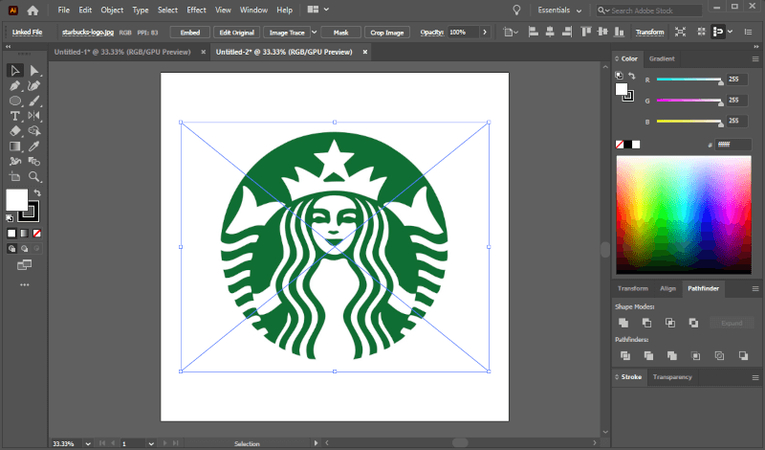
Passo 1: Aprire Adobe Illustrator sul computer.
Passo 2: Creare un nuovo documento navigando su File > Nuovo. Impostare le impostazioni del documento secondo le proprie preferenze.
Passo 3: Importare il file PNG andando su File > Posiziona. Selezionare il file PNG da convertire e fare clic su "Posiziona" per importarlo nel documento Illustrator.
Passo 4: Con il file PNG selezionato, andare su Oggetto > Traccia immagine > Crea. Questo convertirà l'immagine PNG raster in formato vettoriale.
Passo 5: Regolare le impostazioni della Traccia immagine accedendo al pannello "Traccia immagine". Sperimentare con opzioni quali "Soglia", "Tracciato", "Angolo", ecc. fino a ottenere il risultato desiderato.
Passo 6: Una volta soddisfatti del risultato del tracciamento, andare su Oggetto > Traccia immagine > Espandi. Questo convertirà l'immagine tracciata in tracciati vettoriali modificabili.
Parte 3: Come Convertire PNG in AI senza Illustrator
1. Convertire PNG in AI con Conholdate
Conholdate offre un comodo strumento online per convertire i file PNG in formato AI senza bisogno di Adobe Illustrator. Gli utenti possono semplicemente caricare i loro file PNG e convertirli in AI senza alcuno sforzo. Il servizio è accessibile da qualsiasi browser web, il che lo rende comodo per gli utenti su vari dispositivi.
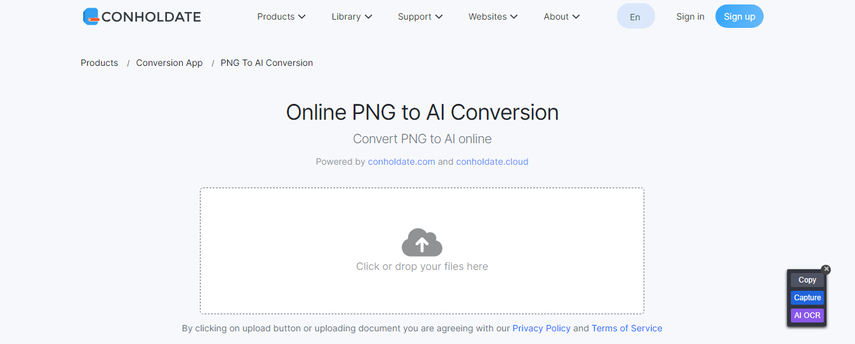
Vantaggi
- Interfaccia facile da usare
- Non è richiesta l'installazione di software
- Utilizzo gratuito
Svantaggi
- Opzioni di personalizzazione limitate
2. Convertire PNG in AI con MConverter
MConverter è un altro strumento online che consente agli utenti di convertire i PNG in formato .AI senza bisogno di Adobe Illustrator. Gli utenti possono caricare i loro file PNG e convertirli in AI in modo rapido e semplice utilizzando la semplice interfaccia di MConverter.
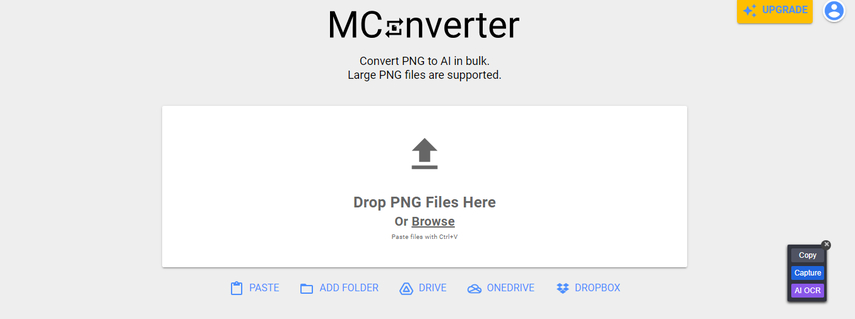
Vantaggi
- Conversione rapida
- Non è richiesta l'installazione di software
- Supporta la conversione in batch
Svantaggi
- Opzioni di personalizzazione limitate
Suggerimenti Extra: Come Convertire PNG in Altri Formati in Batch
Con HitPaw Univd , il processo di conversione dei file PNG in vari formati diventa non solo efficiente ma anche molto conveniente. La sua interfaccia user-friendly semplifica l'intero processo di conversione, rendendolo accessibile agli utenti di qualsiasi livello. Inoltre, il convertitore garantisce che non vi sia alcuna perdita di qualità dell'immagine, preservando l'integrità dei file PNG durante la conversione.
Caratteristiche di HitPaw Univd
- Convertite rapidamente i file PNG in batch, risparmiando tempo e fatica.
- Supporta tutti i formati di immagine e converte in JPG, PNG, JPEG, TIFF, WEBP e BMP.
- Comprime in modo intelligente le immagini alla qualità ottimale, riducendo le dimensioni dei file senza compromettere la fedeltà visiva.
- L'interfaccia di facile utilizzo non richiede conoscenze tecniche ed è adatta a utenti di qualsiasi livello.
Ecco come convertire le immagini con HitPaw Univd.
Passo 1: Scaricare, installare e Avvia HitPaw Univd. Passare alla scheda Toolbox e selezionare la funzione Image Converter per importare l'immagine.

Passo 2: Fare clic sull'opzione "Aggiungi immagine" per includere altre immagini.

Passo 3: Passare all'opzione "Converti tutti in". Selezionare il formato di output desiderato per tutte le immagini importate. Quindi, scegliere una cartella di destinazione per le immagini convertite nell'opzione "Salva in".

Passo 4: Toccare l'opzione "Converti tutto" per convertire tutte le immagini in una volta sola.

Domande Frequenti
Q1. Posso convertire gratuitamente un'immagine in AI?
A1. Sì, è possibile convertire gratuitamente un'immagine in formato AI utilizzando vari strumenti e software online. Esistono diversi convertitori online e piattaforme di progettazione grafica che offrono servizi di conversione gratuita da formati immagine comuni come PNG, JPEG o SVG al formato AI (Adobe Illustrator). Inoltre, alcuni software di progettazione grafica possono fornire versioni di prova gratuite o versioni di base che consentono di convertire le immagini in formato AI.
Q2. È possibile convertire PNG in AI online?
A2.
Sì, è possibile convertire PNG in formato AI online utilizzando vari convertitori online gratuiti e piattaforme di progettazione grafica. Questi strumenti online consentono di caricare l'immagine PNG e di convertirla in formato AI (Adobe Illustrator) direttamente nel browser web.
È sufficiente cercare "PNG to AI converter" nel motore di ricerca preferito per trovare diversi strumenti online che offrono questo servizio. Alcune opzioni popolari includono CloudConvert, Convertio, OnlineConvertFree e Zamzar. Assicuratevi di scegliere una piattaforma rispettabile e affidabile per garantire la sicurezza e la qualità dei file convertiti.
Conclusione
In conclusione, la conversione del formato PNG in AI offre versatilità e flessibilità per i vostri progetti di design. Che preferiate la semplicità del convertitore PNG-AI online, gli strumenti creativi del software di progettazione grafica o la precisione di un software professionale come Adobe Illustrator, c'è un metodo adatto alle vostre esigenze.
Per concludere, se state cercando una soluzione completa per tutte le vostre esigenze di conversione di immagini e video, prendete in considerazione la possibilità di provare HitPaw Univd . Grazie alla sua interfaccia user-friendly, alle capacità di conversione in batch e alla conservazione della qualità delle immagini, HitPaw Univd semplifica il processo di conversione e garantisce risultati eccellenti.






 HitPaw Rimozione Filigrana
HitPaw Rimozione Filigrana  HitPaw Rimozione Oggetti Video
HitPaw Rimozione Oggetti Video
Condividi questo articolo:
Selezionare la valutazione del prodotto:
Joshua Hill
Caporedattore
Lavoro come libero professionista da più di cinque anni. Mi colpisce sempre quando scopro cose nuove e conoscenze aggiornate. Penso che la vita sia illimitata, ma io non conosco limiti.
Visualizza tutti gli articoliLascia un commento
Crea il tuo commento per gli articoli di HitPaw